C’est un problème très grave auquel sont confrontés de nombreux utilisateurs de Windows 10 lorsqu’ils tentent d’ouvrir Mozilla Firefox. Cela a un impact direct sur votre expérience globale de navigation en ligne. De nombreuses personnes se sont plaintes de ce problème sur divers sites de forum en ligne et sur d’autres plates-formes.
En règle générale, l’erreur XPCOM impossible de charger est causée par les mises à jour de Windows ou lorsque le dossier de profil de Firefox est endommagé / corrompu. La corruption du dossier de profil de Firefox peut également être due à une attaque de virus ou de logiciels malveillants.
En outre, ce type d’erreur est dû à un fichier DLL ou à des fichiers manquants. DLL signifie bibliothèque de liens dynamiques. C’est une bibliothèque qui contient un ensemble de code et de données pour effectuer une activité particulière dans Windows. il peut également être utilisé par plusieurs programmes.
Ce problème se produit également dans le registre Windows. Lorsqu’un programme est lancé, des liens vers les fichiers .dll nécessaires sont créés. N’oubliez pas que tous ces fichiers sont des fichiers exclusifs et que si l’un d’entre eux n’est pas accessible, la tâche globale ne sera pas exécutée.
Malgré cela, d’autres problèmes causés par une erreur de chargement XPCOM impossible sont la diminution des performances de l’ordinateur, le crash du PC, les problèmes de BSOD (il s’agit d’un écran d’erreur affiché sur l’ordinateur Windows), le temps maximum de redémarrage et d’arrêt, etc.
Pourquoi j’obtiens une erreur Impossible de charger XPCOM?
Après l’installation de la mise à jour Windows, une erreur de chargement XPCOM s’est produite, mais il existe également plusieurs autres raisons:
- Système infecté par un virus
- Fichiers système corrompus
- Installation d’extensions tierces sur les navigateurs disponibles.
Si vous rencontrez des problèmes ou recevez un message d’erreur, vous devez suivre les méthodes suivantes pour résoudre les problèmes:
Méthode 1: mettre à jour la dernière version de Mozilla Firefox
Auparavant, la plupart des utilisateurs se plaignaient que cette erreur se produisait lorsqu’ils essayaient d’ouvrir Firefox et qu’ils ne pouvaient pas du tout l’utiliser. Si vous utilisez Firefox comme navigateur par défaut, cela peut être un problème sérieux. Vous pouvez y remédier en mettant à jour Firefox. Pour ce faire, vous devez suivre les étapes mentionnées ci-dessous:
- Depuis un autre navigateur, téléchargez et installez la dernière version de Firefox
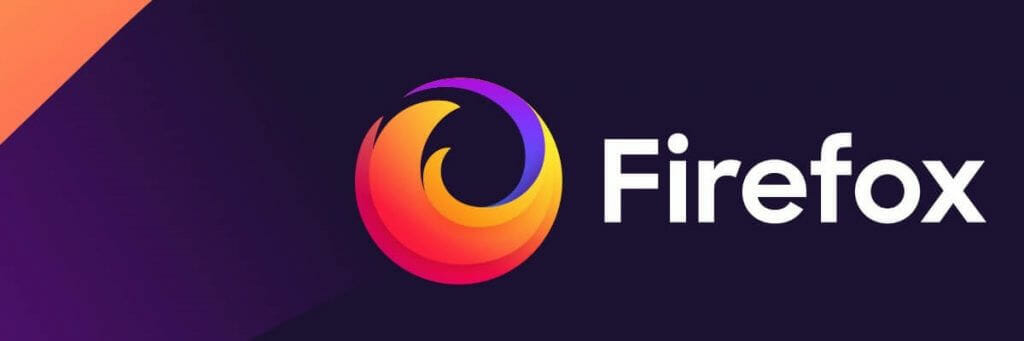
- Deuxièmement, ne désinstallez pas la version précédente
- Exécutez simplement Firefox Installer et suivez les invites à l’écran pour réparer l’application actuelle.
- Téléchargez Firefox.
Méthode 2: actualiser les paramètres de Firefox
L’actualisation de Firefox peut résoudre de nombreux problèmes en restaurant Firefox à son état par défaut, en créant un nouveau profil et en désinstallant toutes les extensions ou modules complémentaires de navigateur installés. Pour ce faire, suivez les étapes ci-dessous:
- Ouvrez Firefox en mode sans échec.
- Sélectionnez maintenant Actualiser Firefox
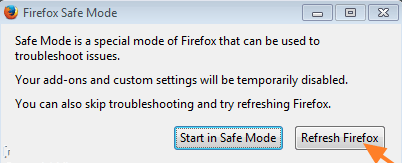
- Après cela, vérifiez si l’erreur XPCOM n’a pas pu être chargée, qu’elle soit corrigée ou non.
Notez que l’actualisation de Firefox ne supprime pas ces éléments que sont les mots de passe, les cookies, les signets, l’historique de navigation, le dictionnaire personnel et bien d’autres.
Méthode 3: Désactivez tous les modules complémentaires et extensions et ouvrez Firefox en mode sans échec
Si vous obtenez toujours une erreur Impossible de charger XPCOM, vous devez démarrer Mozilla Firefox en mode sans échec et désactiver toutes ses extensions ou modules complémentaires. Pour démarrer Firefox en mode sans échec, vous devez suivre les étapes ci-dessous:
Ouvrez l’application Firefox en appuyant sur la touche SHIFT
Ensuite, sélectionnez Démarrer en mode sans échec
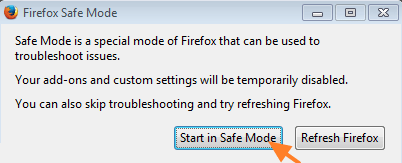
Si Firefox s’ouvre sans message d’erreur, revenez au démarrage en mode sans échec et activez chaque module complémentaire un par un, puis fermez et démarrez Firefox normalement jusqu’à ce que vous trouviez quel plug-in est à l’origine du problème.
Pour désactiver Firefox, cliquez sur les 3 barres horizontales à droite puis cliquez sur le morceau de puzzle qui dit «add-ons».
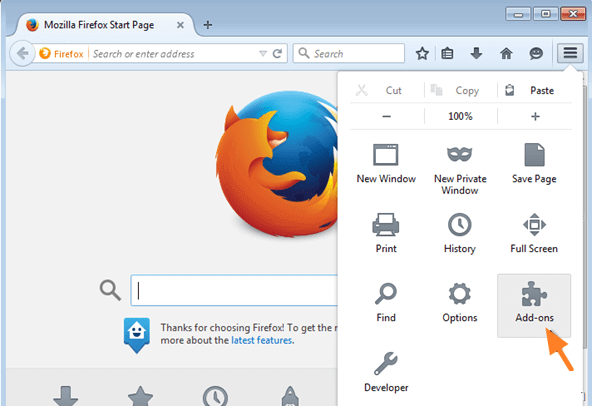
Au niveau des extensions, désactivez tous les éléments, puis redémarrez Firefox jusqu’à ce que vous sachiez quelle extension cause le problème XPCOM.
Après avoir identifié l’extension à l’origine du problème, vous devez la supprimer immédiatement.
Méthode 4: Correction impossible de charger l’erreur XPCOM en créant un nouveau profil
Si la solution mentionnée ci-dessus ne fonctionne pas, il est conseillé de créer un nouveau profil Firefox. Cela aide de nombreuses personnes à résoudre l’erreur Impossible de charger XPCOM.
- Appuyez sur la touche Windows + R dans la zone d’exécution, puis tapez firefox.exe –p
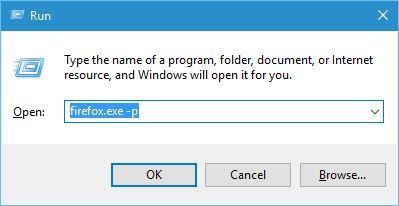
- Après cela, cliquez sur le bouton Créer un profil
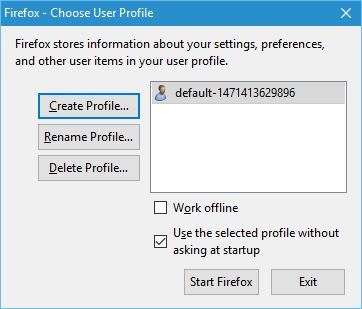
- Tapez ensuite le nom de votre nouveau profil Et puis terminez
- Vous pouvez également définir le répertoire de stockage pour ce profil
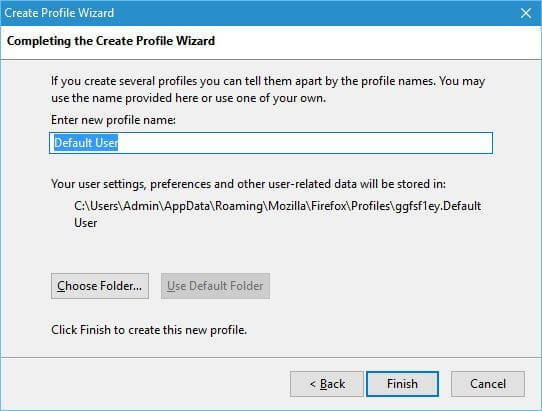
- Choisissez le nouveau profil et cliquez sur Démarrer Firefox
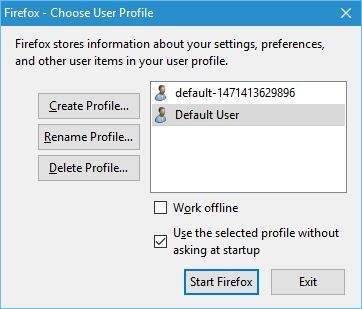
Vérifiez maintenant si l’erreur est corrigée ou non. Si le problème est résolu, continuez à utiliser le nouveau profil Firefox.
Méthode 5: supprimez complètement Firefox et réinstallez-le
Si la première méthode de mise à niveau de Firefox ne fonctionne pas, il vous est suggéré de le désinstaller complètement et de le réinstaller. Pour résoudre le problème, il ne suffit pas de désinstaller Firefox. Il est nécessaire de supprimer totalement les fichiers liés à Firefox. Cela ne peut être fait qu’en utilisant un programme de désinstallation tiers. Ce programme de désinstallation supprime les programmes ainsi que les entrées de registre, les fichiers indésirables / spam et bien plus encore.
Méthode 6: supprimer le dossier temporaire
Pour supprimer le dossier temporaire, suivez les étapes mentionnées ci-dessous:
- Appuyez sur la touche Windows + R dans la zone d’exécution et tapez% temp%
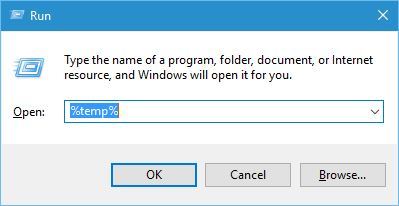
- Cliquez ensuite sur Entrée
- Dans le dossier Temp, sélectionnez tous les fichiers et supprimez
Après avoir supprimé les fichiers, vérifiez si l’erreur est résolue ou non.
Méthode 7: exécuter des programmes en tant qu’administrateur
Impossible de charger l’erreur XPCOM peut être corrigée en exécutant le navigateur en tant qu’administration. Pour exécuter le navigateur en tant qu’administrateur, procédez comme suit:
- Sur le bureau, faites un clic droit sur l’exécutable du navigateur
- Cliquez sur l’option «propriétés», puis sélectionnez l’onglet «Compatibilité»
- Dans cet onglet, cochez l’option «Exécuter ce programme en tant qu’administrateur», puis cliquez sur le bouton «Appliquer» puis sur le bouton «OK».
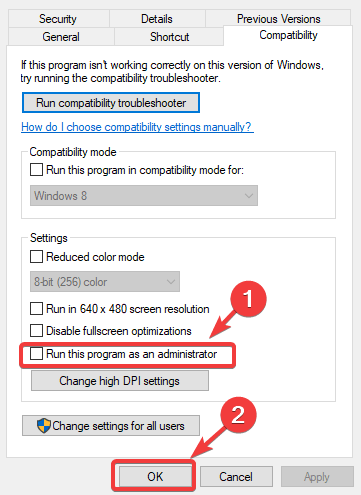
- Après cela, exécutez le navigateur et vérifiez si le problème persiste.
L’outil de réparation PC est la solution alternative
J’espère que les méthodes susmentionnées fonctionnent pour corriger l’erreur XPCOM sur votre ordinateur. Cependant, après avoir essayé toutes ces méthodes, si vous trouvez que l’erreur persiste, vous devez exécuter un outil de réparation PC conçu par des professionnels. Cet outil est le meilleur outil de correction des erreurs liées au système et peut détecter tous les types d’erreur qui incluent DLL, registre Windows et bien d’autres. De plus, cela rend votre appareil plus rapide et sans erreur et son utilisation ne sera pas nécessaire pour fonctionner comme des méthodes manuelles. il supprimera tous les problèmes immédiatement et automatiquement.
Conclusion
Impossible de charger l’erreur XPCOM est une erreur irritante qui apparaît généralement lors de la navigation sur Firefox. Heureusement, de nombreux utilisateurs ont corrigé l’erreur en passant par les méthodes données. Ici, nous avons fourni la meilleure solution pour résoudre ce problème dans Windows 10. Alors, suivez attentivement les instructions et commencez à utiliser Firefox avec facilité et un minimum d’effort.
